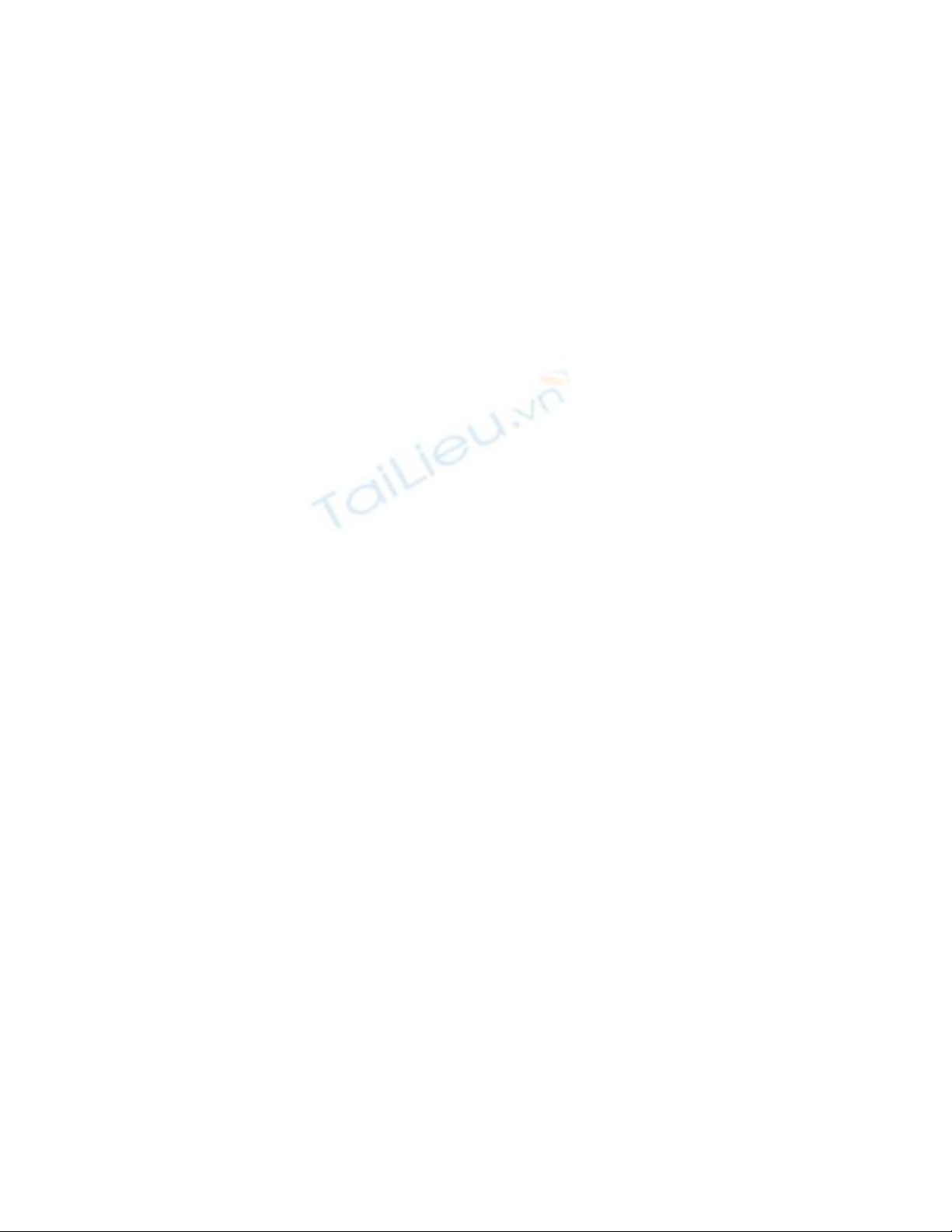
Backup và khôi phục SQL 2008 – Phần 1
Quản Trị Mạng - Trong bài này, chúng tôi sẽ giới thiệu cho các bạn việc
backup và khôi phục cơ sở dữ liệu SQL Server. Ngoài việc giới thiệu các tùy
chọn backup chuẩn như Full Backups và Differential Backups, các tính năng
mới của SQL Server 2008 như Backup Compression cũng sẽ được giới thiệu
trong loạt bài này. Backup từ SQL Server Management Studio cũng như t
ừ tiện
ích dòng lệnh. Bên cạnh đó còn có việc backup cơ sở dữ liệu hệ thống cho
người dùng đã tạo các cơ sở dữ li
ệu. Xem xét đến Scheduled Backups, kiểm tra
độ bảo mật và các vấn đề đăng nhập có liên quan đến việc chuyển cơ s
ở dữ liệu
từ máy chủ test sang máy sản xuất.
Full Backup
Đ
ể bắt đầu, chúng tôi bắt đầu bằng giới thiệu về Full Backups, Full Backups có
thể được hiểu là một cách đơn giản nhất để cung cấp một giải pháp backup
hoàn tất. Full Backup sẽ tạo một file chứa toàn bộ cơ sở dữ liệu, gồm có
Transaction Logs. (Trong phần tiếp theo chúng tôi sẽ giới thiệu về Transaction
Logs và các mô hình khôi phục Recovery Models). Khi xem một cơ sở dữ liệu
từ bên trong SQL Server Management Studio Object Explorer, bạn sẽ bắt gặp
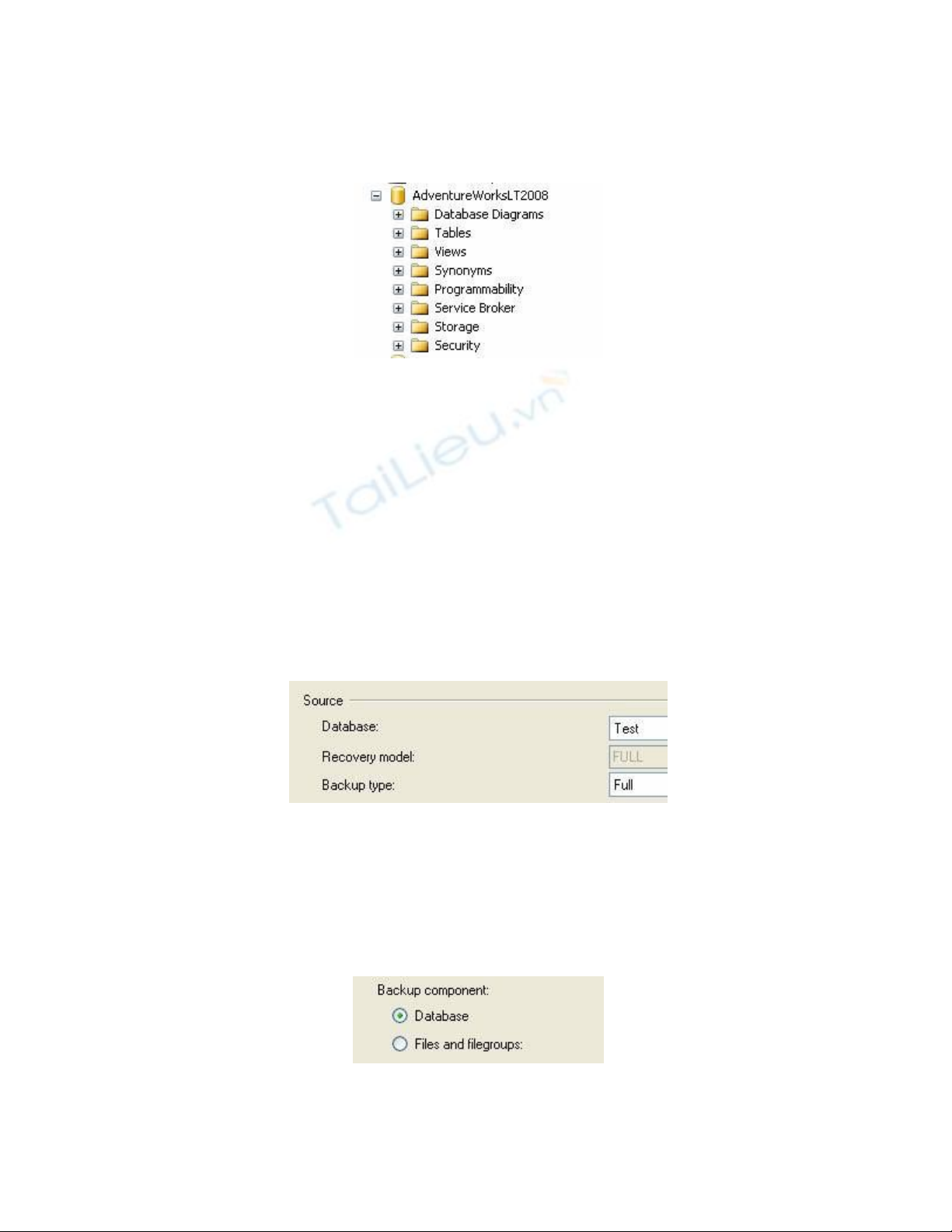
một số đối tượng khác nhau như Tables, Views, Stored Procedures và Security.
Tất cả các đối tượng này đều được gộp bên trong một file backup đầy đủ của
SQL Server. Để tạo một backup, bạn hãy kích vào cơ sở dữ liệu, chọn Tasks
sau đó kích Backup. Thao tác này sẽ làm xu
ất hiện cửa sổ “Back Up Database”
với các thiết lập General. Source sẽ được điền bằng cơ sở dữ liệu mà b
ạn chọn.
Bảo đảm rằng tùy chọn “Full” phải được lựa chọn cho kiểu backup này.
Các tùy chọn khác như Differential và Transaction Log cũng sẽ đư
ợc giới thiệu
đến trong phần sau. Trong phần Backup Component, bạn hãy chọn Database.
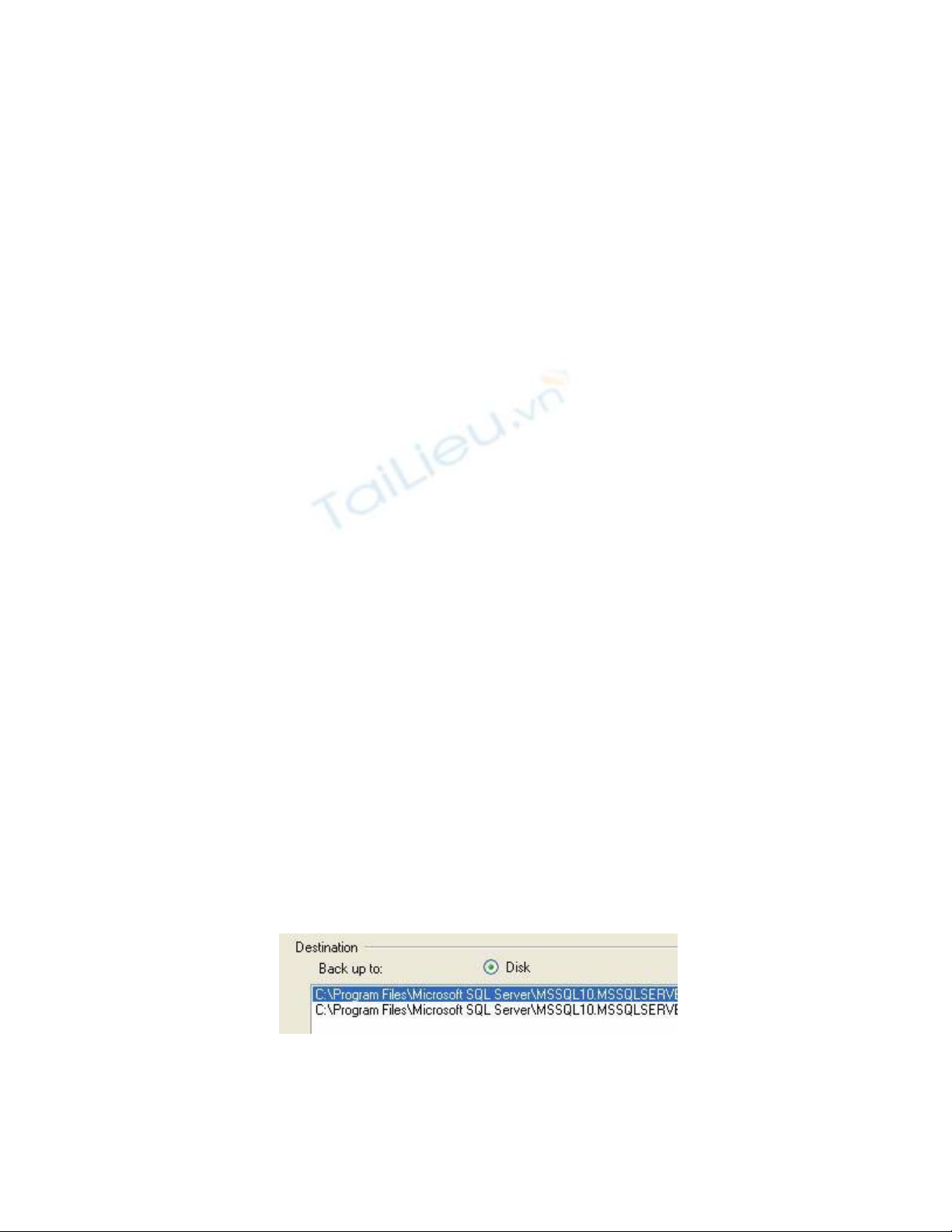
Một nút tùy chọn khác là “Files and Filegroups” cũng được sử dụng khi cơ sở
dữ liệu đã được tạo để mở rộng thành nhiều file trên hệ điều hành. Vấn đề này
đôi khi được thực hiện trên các cơ sở dữ liệu rất lớn nhằm tăng vấn đề hiệu
xuất. Nếu bạn nằm trong trường hợp này, hãy chọn cơ sở dữ liệu có bất kỳ và
tất cả Filegroup.
Tiếp đến, đặt tên cho backup và phần mô tả cho nó.
Phần tiếp theo “Backup set will expire” có thể được sử dụng khi backup vào
băng hoặc tạo các nhóm backup “Media Sets”. Trong ví dụ này, chúng tôi sẽ
backup vào môt ổ đĩa cứng vì vậy mặc định sẽ là “sau 0” ngày.
Tùy chọn cuối cùng trên màn hình này định vị địa điểm cho backup. Mặc định
SQL Server sẽ đặt tất cả các backup vào thư mục MSSQL\
Backup. Các backup
được kết thúc bằng một mở rộng .BAK. Dù điều này là không cần thiết nhưng
bạn cần lưu ý rằng có nhiều file đích có thể được chỉ định như hình bên dưới.
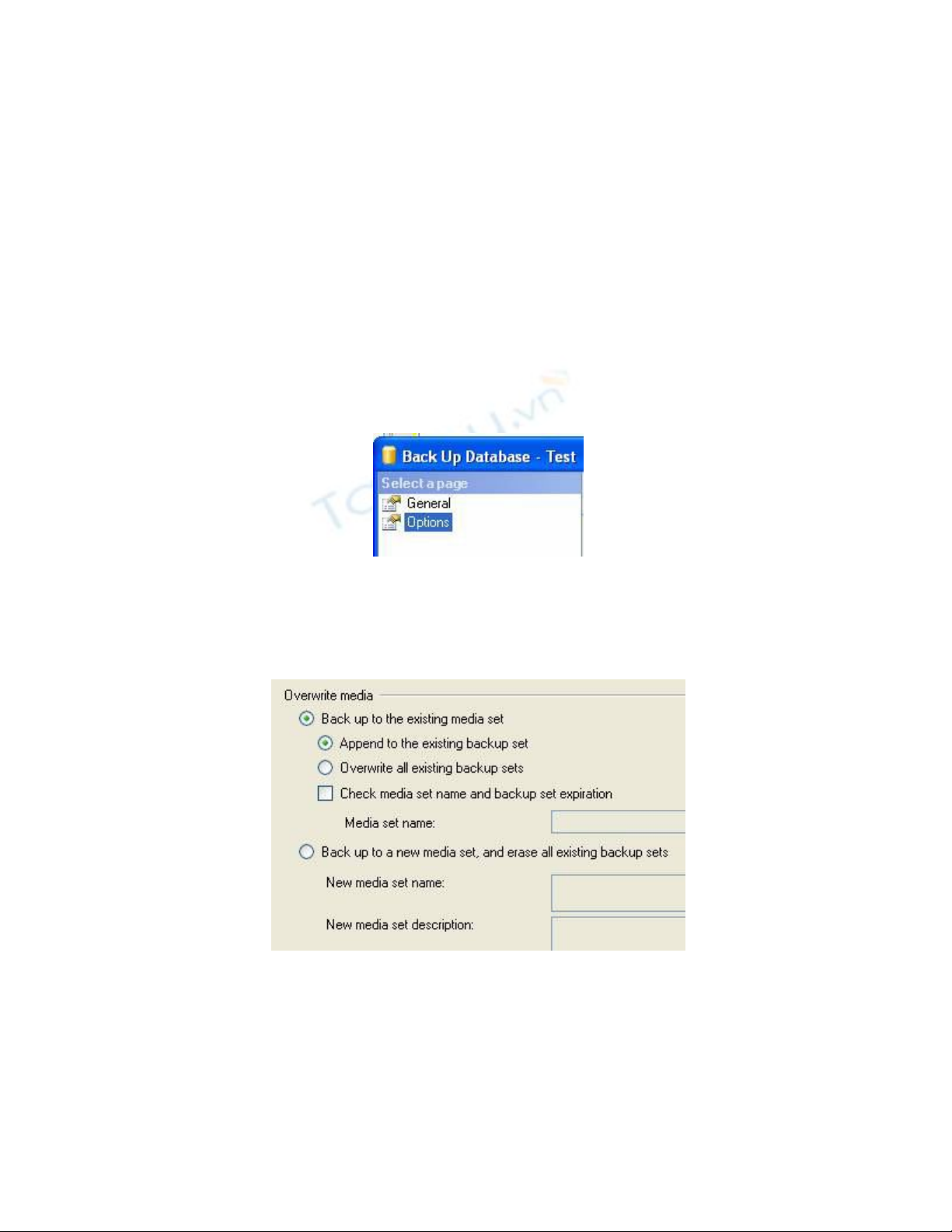
Điều này có thể cho phép các backup SQL trải rộng trên các đĩa cứng khác.
Trong ví dụ trên, cả hai file đều được yêu cầu cho Restore. Kỹ thuật này cũng
có thể được sử dụng để mở rộng các backup trên nhiều băng khi môi trường
của bạn quá nhỏ cho việc nắm giữ toàn bộ cơ sở dữ liệu trên một băng.
Để kiểm tra các lựa chọn, bạn hãy chọn “Options” từ menu phía trên bên phải.
Tập các tùy chọn đầu tiên được dán nhãn “Overwrite Media”.
Tập này được sử dụng điển hình khi backup vào băng. Còn khi backup vào ổ
đĩa cứng, nếu bạn sử dụng tên duy nhất cho backup của bạn trên màn hình
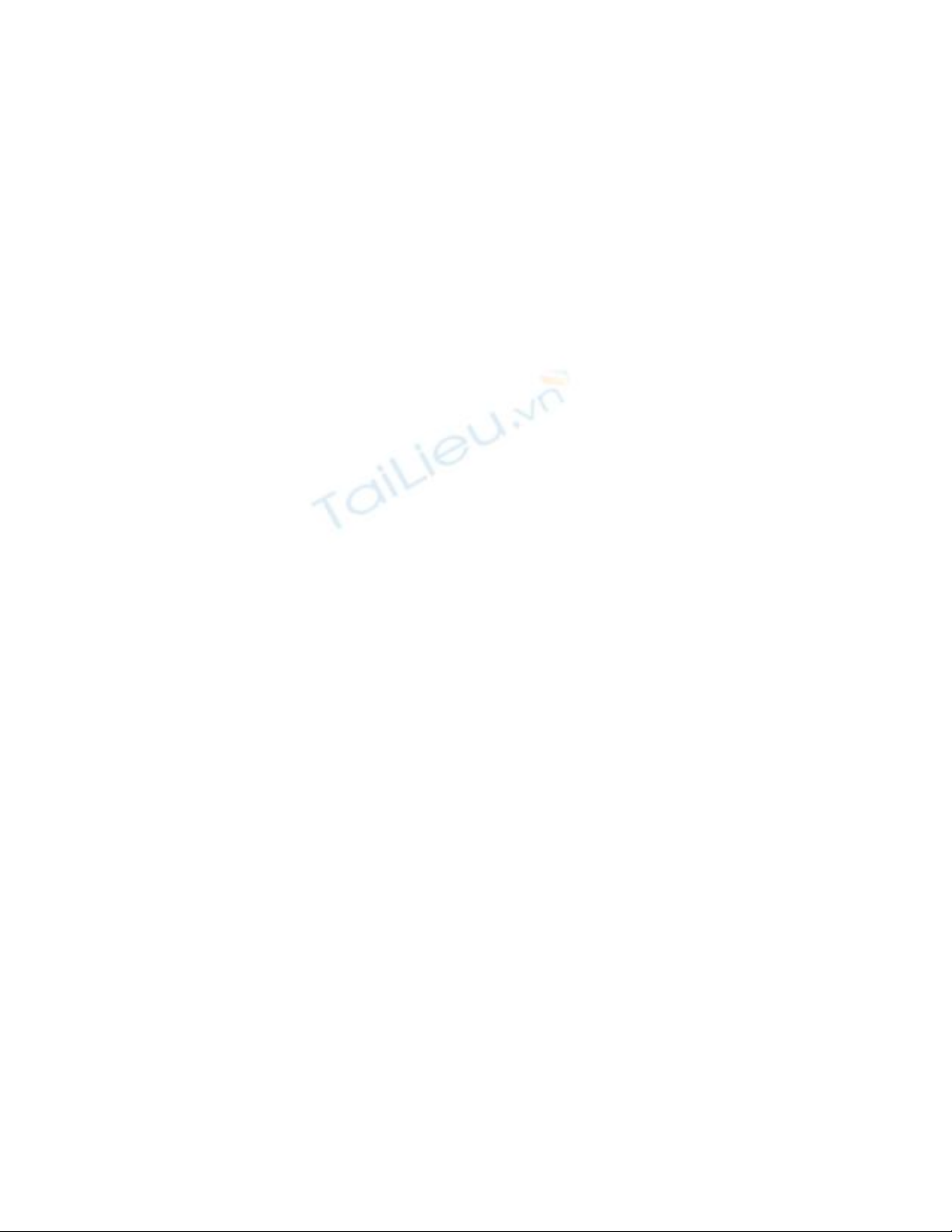
trước thì các tùy chọn này có thể được bỏ qua. Nếu tên backup không duy nh
ất,
hãy chọn nút “Overwrite All existing backup sets”. Thao tác này s
ẽ tạo một file
chỉ có backup gần nhất trong đó. Khi muốn khôi phục từ file này, bạn sẽ được
nhắc nhở chọn thiết lập backup nào cư trú để khôi phục.
Trong phần tiếp theo, “Reliability”, chọn “Verify backup when finished” để
bảo đảm backup của bạn hợp lệ.
Phần Transaction Log sẽ được hiển thị màu xám vì Full Backup sẽ tự động bỏ
bớt file bản ghi.
Phần cuối cùng gồm có các tùy chọn cho việc nén (chỉ có cho SQL Server
2008). Tính năng nén Compression là một tính năng mới trong SQL Server
2008. Nó có thể giảm được đến 20% kích thước vật lý của file gốc. Nếu tính
năng này được sử dụng, Restore sẽ tự động nhận ra file nén này. Tuy nhiên có
một điểm yếu đối với tính năng này đó là chiếm dụng nhiều tài nguyên máy
tính trong suốt quá trình backup.
Kích nút OK trong phần góc dưới bên phải để bắt đầu quá trình backup. Khi
backup hoàn tất, một thông báo sẽ xuất hiện và nói rằng quá trình đã hoàn tất.



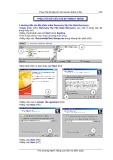



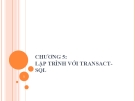
![Bộ nhớ ảo: Chương 7 [Hướng dẫn chi tiết]](https://cdn.tailieu.vn/images/document/thumbnail/2013/20131227/mobile_12/135x160/7511388132073.jpg)

















